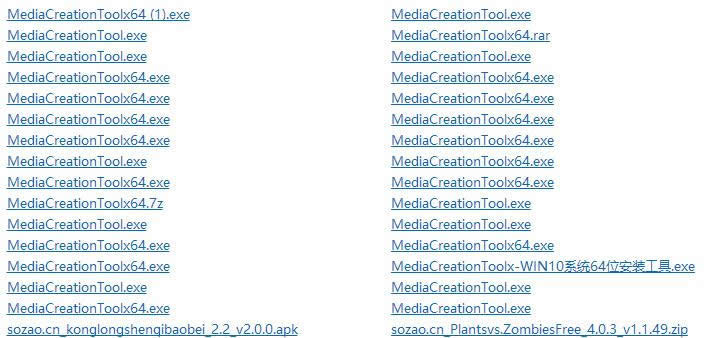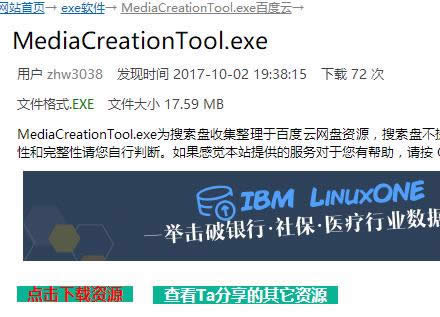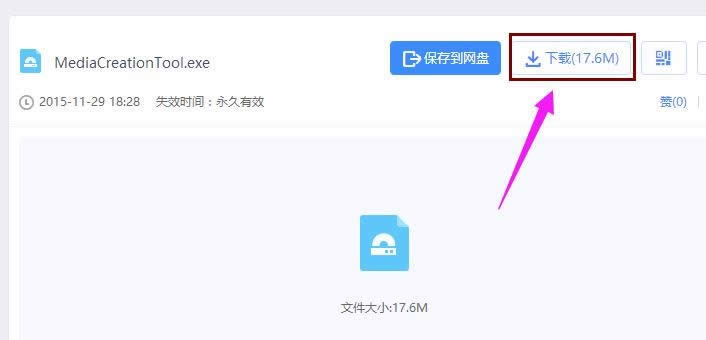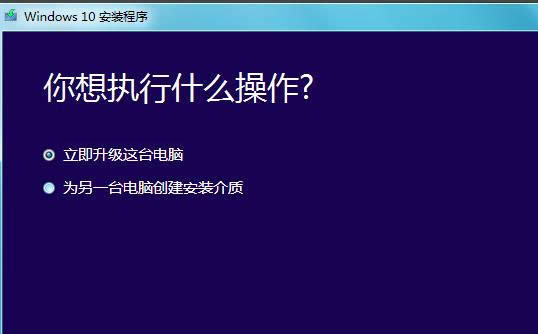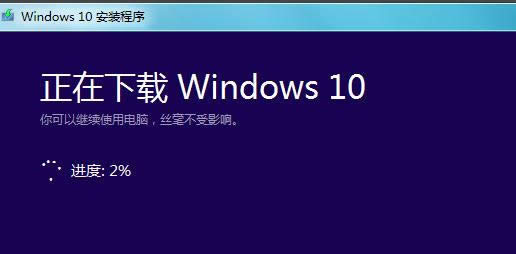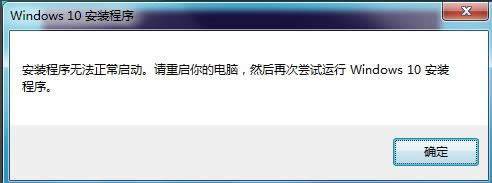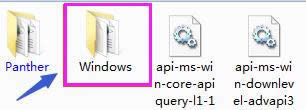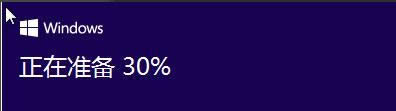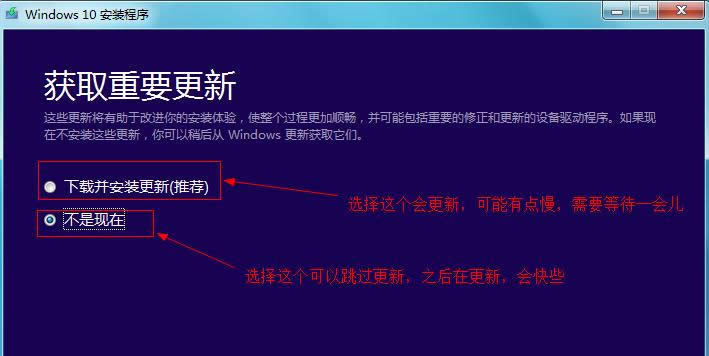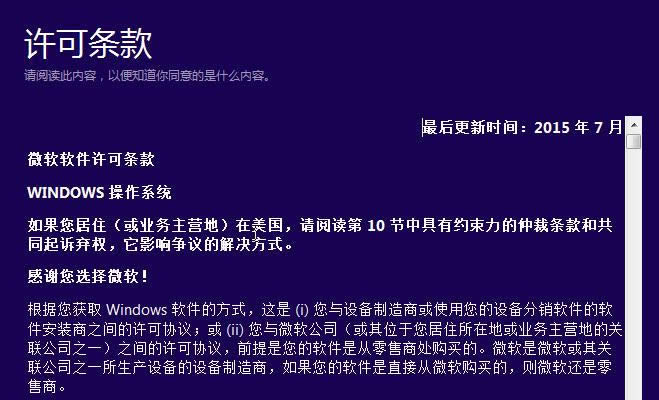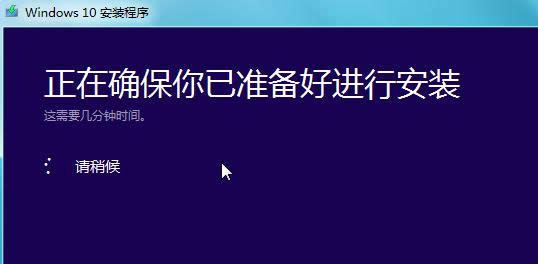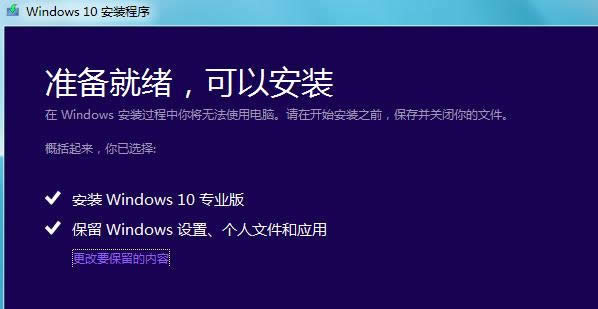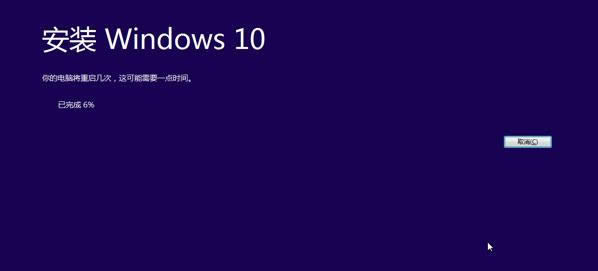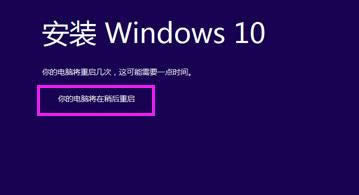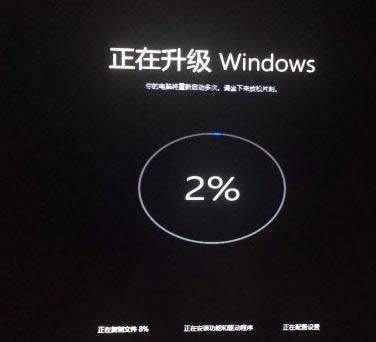本图文详细教程教你win10升级助手官方
发布时间:2020-12-01 文章来源:xp下载站 浏览: 74
|
Windows 10是美国微软公司研发的跨平台及设备应用的操作系统。是微软发布的最后一个独立Windows版本。Windows 10共有7个发行版本,分别面向不同用户和设备。2014年10月1日,微软在旧金山召开新品发布会,对外展示了新一代Windows操作系统,将它命名为“Windows 10”,新系统的名称跳过了这个数字“9”。截止至2018年3月7日,Windows 10正式版已更新至秋季创意者10.0.16299.309版本,预览版已更新至春季创意者10.0.17120版本 win10升级助手正所谓小身材大作用功能强大,Windows10升级助手除了能够免费升级为Win10系统,还可以额外0.2天等级加速,是不是听着就有点心动了,想知道这个Windows10升级助手到底在哪里下载吗?来看看小编跟大家分享的win10升级助手官方下载步骤便知了。 win10升级助手待Windows 10正式版推出之后,即可帮助用户进行升级。据说在升级之后,用户的所有数据、软件都会保留,驱动程序也会自动匹配。但是一些win7,win8的用户不知道怎么下载win10升级助手,为了朋友们都能够用上win10系统,小编就来跟大家说说win10升级助手官方下载的步骤。 win10升级助手官方下载图文教程 搜索框输入“MediaCreationTool.exe”,点击搜索
win10图解详情(1) 在连接列表里,找到想要的win10升级助手下载工具,
win10图解详情(2) 点击“点击下载资源”
win10图解详情(3) 进入百度网盘,点击“下载”
win10图解详情(4) 右键管理员身份运行刚刚打开的MediaCreationTool.exe升级工具,打开之后会弹出如下的win10安装程序界面 点击下一步,
win10图解详情(5) 开始下载win10正式版的官方系统了,需要精心等待
win10图解详情(6) 下载完成后,弹出下面的界面。(可以重新启动之后在操作)
win10图解详情(7) 如果弹出了上面的界面,重启之后,不要在运行这个MediaCreationToolx64.exe这个工具了 打开c盘,找到$Windows.~WS的文件夹,打开里面有一个Sources的文件夹接着打开,代开里面的WIndows文件夹。
win10图解详情(8)
win10图解详情(9) 右键以管理员身份运行WIndows文件夹里面的setup
win10图解详情(10) 接下来开始为升级WIndows10做准备
win10图解详情(11) 选择第一个会先更新,有点慢,第二个跳过更新,之后更新
win10图解详情(12) 选择时候就就开始准备升级安装了,
win10图解详情(13) 同意许可条款
win10图解详情(14) 检测完毕之后会提示准备就绪,可以安装,点击安装即可
win10图解详情(15)
win10图解详情(16) 开始安装配置win10,只是刚刚开始,完成后电脑会重启,进入真正的升级安装界面
win10图解详情(17)
win10图解详情(18)
win10图解详情(19) 升级完成之后,就会进行一些个性化快速设置,然后就大功告成,win10系统升级成功
win10图解详情(20) 以上就是win10升级助手官方下载的操作流程了,需要win10升级助手官方下载可以按照上面的流程来操作下载。 Windows 10系统成为了智能手机、PC、平板、Xbox One、物联网和其他各种办公设备的心脏,使设备之间提供无缝的操作体验。 |